クールなFFの壁紙
クールなFFの壁紙がプレイヤーの間で人気のトレンドになっている フリーファイア 選手としての忠誠心を示すことができる バトルロイヤルゲーム これ。
Free Fire 自体は、象徴的なキャラクター、エキサイティングなゲームプレイ、そして写真に残したり壁紙として使用したりするのにふさわしい壮大な瞬間を備えたバトル ロイヤル ゲームです。
最安値のフリーファイア製品!


 ルディストアーズ
ルディストアーズ

 ルディストアーズ
ルディストアーズ

 ドンキホーテショップ
ドンキホーテショップ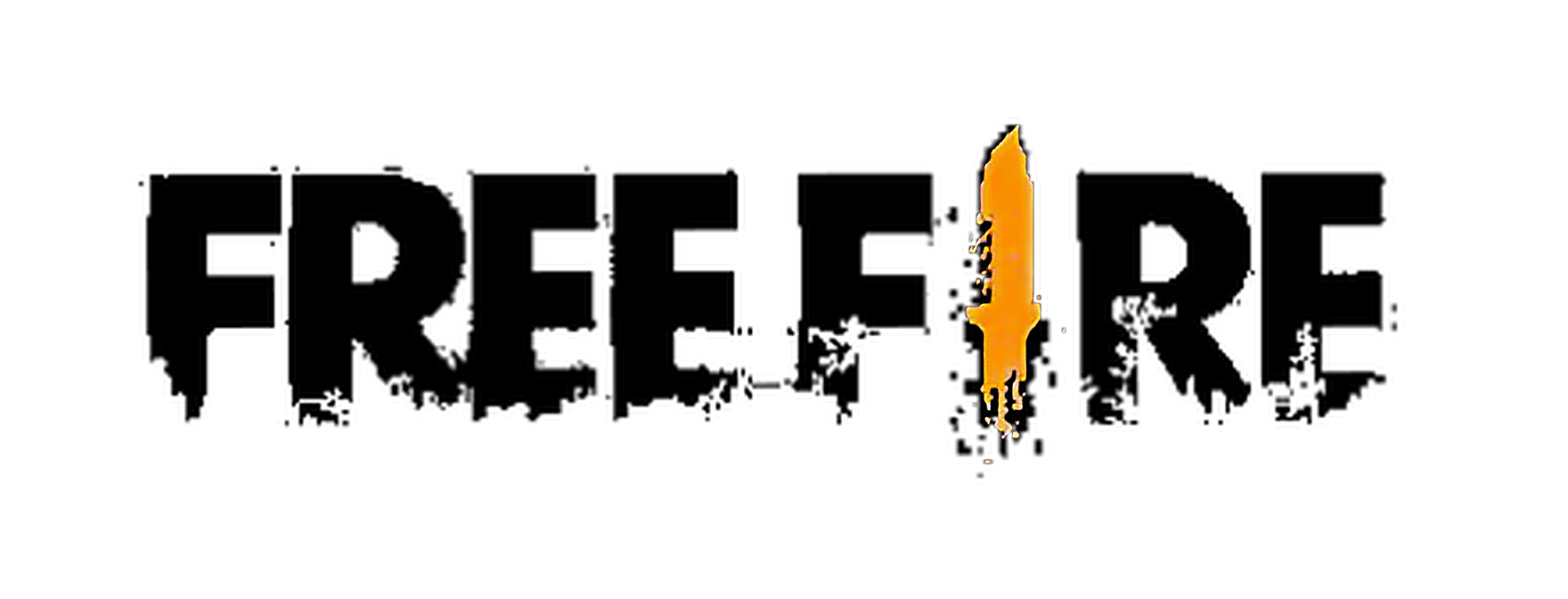

 ルディストアーズ
ルディストアーズ

 トップマー
トップマー

 トップマー
トップマー

 ルディストアーズ
ルディストアーズ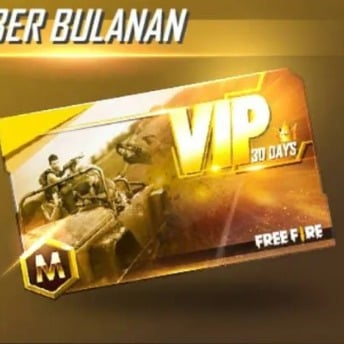

 トップマー
トップマー

 ドンキホーテショップ
ドンキホーテショップ

 ドンキホーテショップ
ドンキホーテショップFree Fire プレイヤーは、自分のキャラクター、スキン、またはこのゲームのエキサイティングな瞬間からこれらの壁紙を、クリアな品質で選択してさらにクールにすることができます。
この記事では、スマホやタブレット、PCの画面の背景に最適なFFのかっこいい壁紙をおすすめします。この記事を最後まで読んでください。OK!
また読む:
クールなFFの壁紙

クールな FF の壁紙は、スマートフォンや PC の画面の背景として使用されるバトル ロイヤル ゲーム Garena Free Fire の典型的な画像です。
通常、使用される画像は魅力的でユニークな外観を持ち、Free Fire プレイヤー自身を含むユーザーに好まれます。
プレーヤー フリーファイア 通常、アイテム、スキン、武器、キャラクター、ゲームプレイの瞬間、ゲーム内の視覚環境などの Free Fire 要素を含む画像を使用します。
無料の Fire 壁紙を使用すると、スマートフォンや PC の背景の外観を美しくするだけでなく、このゲームに対するプレイヤーの愛を示すこともできます。
クールな無料の火の壁紙のコレクション

によると ピンタレスト、スマートフォン、タブレット、PC 画面の外観を美しくするためのクールな FF 壁紙を探すのに迷っている人のために。以下の推奨事項を入手できます。OK!
モバイル版
デスクトップ版
壁紙を変更する方法

以下は、Android、iOS、PCでクールなFFの壁紙を変更する方法です。以下の方法を見てください。
アンドロイド
基本的に、Android スマートフォンごとに壁紙を変更する方法が異なります。ただし、最も一般的な方法は次のとおりです。
- ステップ1: Android スマートフォンでギャラリーを開きます。
- ステップ2: クールなFFの壁紙を検索して選択して使用します。
- ステップ 3: 右上隅にある「3 つの点」をクリックします。
- ステップ 4: 「壁紙に設定」をクリックします。
- ステップ5: 後で、「ロック画面」、「ホーム画面」、または「ロックとホーム画面」のオプションが表示されます。
- ステップ6: 画像の位置を調整します。
- ステップ7: 「完了」をクリックします。
iPhone と iPad
iPhone および iPad ユーザーの場合も、同じ方法で壁紙を変更できます。 iPhone および iPad の壁紙を変更する方法は次のとおりです。
- ステップ1: 設定メニューを開きます。
- ステップ2: 「壁紙」をクリックします。
- ステップ 3: 「新しい壁紙を追加」をクリックします。
- ステップ 4: 「写真」、「人物」、「写真シャッフル」、「ライブフォト」、「絵文字」のいずれかの機能をクリックします。
- ステップ5: または、「天気と天文学」、「万華鏡」、「絵文字」、「統一」、「プライド」、「コレクションまたはカラー」機能から選択することもできます。
- ステップ6: 画像を調整します。
- ステップ7: 「追加」をクリックします。
- ステップ8: 壁紙ペアとして設定します。
- ステップ9: カスタム壁紙をロック画面に変更する場合 (オプション)。
Androidタブレット
Android タブレットの壁紙を変更する方法は次のとおりです。
- ステップ1: 「メニュー」をクリックします。
- ステップ2: 「設定」を選択します。
- ステップ 3: 「表示」オプションをクリックします。
- ステップ 4: 「壁紙」オプションを選択します
- ステップ5: 「写真」と「壁紙」の 2 つのオプションがあります。
- ステップ6: 2 つのフォルダーのいずれかを選択します。
- ステップ7: 「壁紙を設定」をクリックします。
- ステップ8: 「壁紙を設定」をクリックします。
- ステップ9: 終わり。
パソコン
以下は、PC、ラップトップ、またはコンピューターの壁紙を変更する方法です。次のようにメソッドを見てください。
- ステップ1: PC を開きます。
- ステップ2: ファイルマネージャーを検索します。
- ステップ 3: Free Fire フォルダーまたは画像を見つけます。
- ステップ 4: 壁紙を選択します。
- ステップ5: 上部の「3 点」をクリックします。
- ステップ6: 「として設定」オプションを選択します。
- ステップ7: 「背景」オプションを選択します
- ステップ8: 待って。
- ステップ9: 終わり。
マック
Mac ユーザーの場合は、以下の手順に従って壁紙を変更してください。
- 弊社の推奨画像をいくつか選択してダウンロードしてください。
- Apple メニューを開いた場合は、画面の左上隅にあるロゴをクリックします。
- 表示されるメニューから「システム設定」を選択します。
- システム設定ウィンドウで、壁紙オプションを見つけてクリックします。
- 独自の画像を使用する場合は、ウィンドウの下部にある「写真の追加」または「フォルダーの追加」ボタンをクリックします。
- コンピューターから画像または画像を含むフォルダーを選択します。
- 画像がリストに表示されたら、それをクリックします。
- 画像がすべての画面用か特定の画面のみ用かを指定します。
- 設定を選択して調整したら、システム設定ウィンドウを閉じます。
- 新しい壁紙が Mac 画面に表示されます。
また読む:
さあ、ここで最も安価かつ最速でフリー ファイア ダイヤモンドを補充してください VCGamers マーケットプレイス、 はい!








